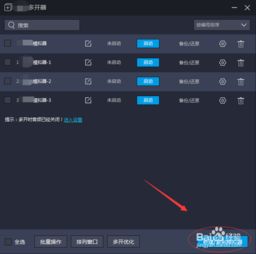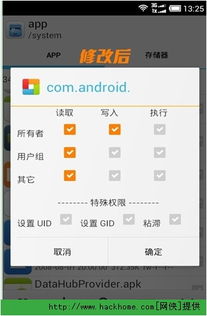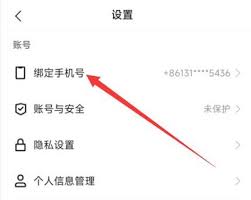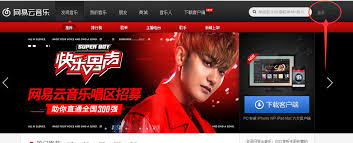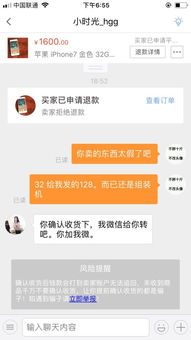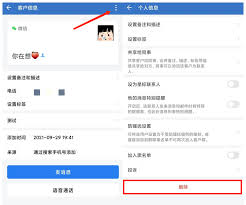万能五笔输入法是一款功能强大的输入工具,能够显著提升用户的输入效率。然而,对于某些用户来说,编码反查功能可能会带来一些不便。本文将详细介绍如何关闭万能五笔输入法的编码反查功能,从安装、设置以及实际操作等多个维度展开说明。
一、安装与基本设置
首先,确保你的计算机上已经安装了万能五笔输入法。如果还没有安装,可以从官方网站或其他可信渠道下载并安装。安装完成后,打开输入法并进行基本的设置。
1. 安装输入法:
- 从官方网站下载万能五笔输入法安装包。
- 双击安装包并按照提示完成安装过程。
- 安装完成后,重启电脑以确保输入法正常工作。
2. 切换输入法:
- 安装完成后,通过快捷键(如ctrl+shift)或鼠标点击切换至万能五笔输入法。
二、关闭编码反查功能
关闭编码反查功能需要在输入法的设置中进行调整。以下是详细步骤:
1. 打开设置属性:
- 右击输入法图标,选择“设置属性”或按下快捷键ctrl+shift+c打开设置窗口。
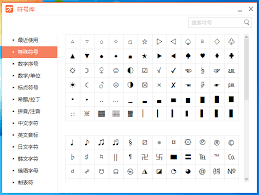
2. 找到联想反查功能:
- 在弹出的设置窗口中,找到“基本”菜单。
- 在“基本”菜单中,寻找“联想反查”功能。
3. 关闭联想反查:
- 取消勾选“联想反查”功能前面的选项框。
- 点击“应用”按钮保存设置。
- 关闭设置窗口。
4. 验证设置:
- 重新打开一个输入框,尝试输入一些字符,确保编码反查功能已经被成功关闭。
三、实际操作中的注意事项
在实际使用过程中,关闭编码反查功能可能会带来一些变化,需要注意以下几点:
1. 输入习惯:
- 关闭编码反查功能后,需要更加依赖自己的输入习惯和记忆,确保输入的准确性。
2. 快捷键使用:

- 熟悉并善用输入法的快捷键,可以提高输入效率。例如,使用ctrl+空格快速切换中英文输入法。
3. 及时更新:
- 定期检查并更新万能五笔输入法,以确保功能的稳定性和安全性。
四、总结
关闭万能五笔输入法的编码反查功能,可以为用户提供更加流畅和高效的输入体验。通过简单的设置,可以轻松实现这一功能。希望本文能够帮助到需要关闭编码反查功能的用户,提升输入效率,享受更加便捷的使用体验。